Lenovo IdeaPad U160 Bedienungsanleitung
Stöbern Sie online oder laden Sie Bedienungsanleitung nach Notebooks Lenovo IdeaPad U160 herunter. Lenovo IdeaPad U160 Manuel d'utilisation Benutzerhandbuch
- Seite / 147
- Inhaltsverzeichnis
- LESEZEICHEN


- IdeaPad U160/U165 1
- Note aux utilisateurs 3
- Table des matières 7
- 1 2 3 4 5 17
- Logement de 18
- 1 2 43 5 6 7 19
- Chapitre 2. Fonctions de base 23
- Allumez l’ordinateur 24
- Chargement de la batterie 26
- Retrait de la batterie 27
- Manipulation de la batterie 28
- Gestes 30
- Petit coup à trois doigts 31
- (Amorçage) 33
- Bouton OneKey Rescue System 35
- Utilisation de VeriFace™ 38
- Remarques : 39
- Insérez une carte mémoire 40
- Retrait d’une carte mémoire 40
- Connexion matérielle : 44
- Configuration logicielle 44
- Connexion matérielle 46
- Configuration logicielle 46
- Insertion de la carte SIM 48
- Retrait de la carte SIM 49
- Introduction 51
- OneKey Recovery 52
- Problèmes liés à l’affichage 57
- Problème lié au mot de passe 58
- Problème lié au son 62
- Problèmes liés à la batterie 62
- Problème lié au disque dur 63
- Autres problèmes 64
- Pour remplacer la batterie 66
- Retirer le clavier 69
- Retirez le couvercle de base 71
- Centre d’assistance 84
- Utilisation à l’extérieur 91
- Sécurité des données 92
- Autres conseils importants 93
- Ergonomie 95
- En voyage ? 96
- Fatigue oculaire ? 96
- Nettoyage du clavier 100
- Nettoyage de l’écran 101
- Etendue de cette garantie 102
- Vos autres obligations 106
- Limitation de la garantie 107
- Règlement des conflits 110
- Autres droits 111
- 2 Intervention sur site 114
- Annexe E. Avis 117
- Interopérabilité sans fil 122
- Classe B Corée 133
- IdeaPad U165 20064, 0915 140
- Ports E/S 141
- New World. New Thinking 147
Inhaltsverzeichnis
LenovoIdeaPad U160/U165Guide de l’utilisateurGuide de l’utilisateur V1.0 V1.0
ivConsignes de sécurité importantesDéballageInspectez les boîtiers de l’ordinateur et l’adaptateur secteur, en particulier les parties qui portent les
86Annexe B. Informations d’utilisation et d’entretien7Essuyez le boîtier avec l’éponge propre.8Essuyez à nouveau la surface avec un chiffon sec, doux
Annexe B. Informations d’utilisation et d’entretien87 Nettoyage de l’écran1Essuyez délicatement l’écran avec un chiffon sec, doux et non pelucheux. I
88Annexe C. Garantie limitée de LenovoL505-0010-01 04/2008La Garantie Lenovo s’applique uniquement aux produits matériels de la marque Lenovo que vous
Annexe C. Garantie limitée de Lenovo89OU LEGISLATIONS N’AUTORISENT PAS LES LIMITATIONS DE DUREE DES GARANTIES IMPLICITES, AUQUEL CAS, LA LIMITATION DE
90Annexe C. Garantie limitée de Lenovo Ce que votre prestataire de services fera pour résoudre les incidentsLors d’une demande d’assistance, vous dev
Annexe C. Garantie limitée de Lenovo91Si votre Prestataire de Services détermine qu’il ne peut ni réparer ni remplacer le produit, votre seul recours
92Annexe C. Garantie limitée de Lenovo Vos autres obligationsLe cas échéant, avant l’intervention, vous vous engagez à :1suivre les procédures de dem
Annexe C. Garantie limitée de Lenovo93questions de sécurité. A ces fins, nous pouvons être amenés à transférer vos informations dans n’importe quel pa
94Annexe C. Garantie limitée de Lenovo• tout support technique ou tout support d’une autre nature, telle que l’assistance sous forme de questions rela
Annexe C. Garantie limitée de Lenovo95ou toute autre base contractuelle ou délictuelle), à l’exception et dans la limite de responsabilités qui ne peu
Consignes de sécurité importantesvEnvironnement de travailVeillez à ne pas utiliser l’ordinateur dans un endroit humide, notamment dans une salle de b
96Annexe C. Garantie limitée de LenovoD’ECONOMIES ESCOMPTEES. CERTAINS ETATS OU LEGISLATIONS N’AUTORISENT PAS LA LIMITATION OU L’EXCLUSION DE PREJUDIC
Annexe C. Garantie limitée de Lenovo97 Autres droitsLA PRESENTE GARANTIE VOUS CONFERE DES DROITS SPECIFIQUES ET IL EST POSSIBLE QUE VOUS DETENIEZ D’A
98Annexe C. Garantie limitée de LenovoInformations relatives à la garantie - - - - - - - - - - - - - - - - - - - - - - - - - Produit ou type d’apparei
Annexe C. Garantie limitée de Lenovo99Si nécessaire, votre Prestataire de Services fournit un service de réparation ou de remplacement en fonction du
100Annexe C. Garantie limitée de Lenovoconteneur sont fournis avec la CRU de remplacement ; et 2) la CRU de remplacement peut vous être facturée si vo
Annexe C. Garantie limitée de Lenovo1014 Service de livraison ou d’expédition par le client ou service postalVotre produit sera réparé ou remplacé dan
102Annexe D. Unités remplaçables par l’utilisateur (CRU)Les unités remplaçables par l’utilisateur (CRU) sont les pièces de l’ordinateur pouvant être m
103Annexe E. AvisAvis - - - - - - - - - - - - - - - - - - - - - - - - - - - - - - - - - - - - - - - - - - - - - - - - - - - - - - - - - - - - - - - -
104Annexe E. AvisCOMPRIS EN CE QUI CONCERNE LES GARANTIES DE NON CONTREFAÇON ET D’APTITUDE A L’EXÉCUTION D’UN TRAVAIL DONNÉ. Certaines juridictions n’
Annexe E. Avis105Les références à des sites Internet autres que celui de Lenovo sont fournies à titre d’information uniquement et n’impliquent en aucu
viConsignes de sécurité importantesDurant l’utilisationUtilisez exclusivement le câble d’alimentation, l’adaptateur secteur et la batterie fournis ave
106Annexe E. AvisInformations sur le modèle ENERGY STAR - - - - - - ENERGY STAR® est un programme conjoint de l’agence américaine pour la protection
Annexe E. Avis107Lenovo vous encourage à intégrer l’utilisation efficace de l’énergie à vos activités de routine. Pour vous y aider, Lenovo a préconfi
108Annexe E. AvisInformations relatives aux appareils sans fil - - Interopérabilité sans filLa carte mini-PCI Express pour réseau local sans fil est
Annexe E. Avis109• Échange d’objets génériques• Envoi d’objets génériques• Transfert de fichiers•Synchronisation• Passerelle audio•Casque d’écoute • I
110Annexe E. Avisintégrées pour réseau sans fil peuvent être utilisées en toute sécurité par les consommateurs. Ces normes et recommandations reflèten
Annexe E. Avis111 Informations de sécurité relatives au haut débit mobile1Ne pas utiliser la caractéristique haut débit mobile sur votre ordinateur d
112Annexe E. Avis5Les communications haut débit peuvent affecter le fonctionnement des pacemakers et d’autres équipements implantables. Les patients p
Annexe E. Avis113Avis sur les émissions électroniques - - - - - - - - - - - - - - - - - - - - - - - - - - - - - -Les informations suivantes sont appl
114Annexe E. AvisDes câbles et des connecteurs blindés et mis à la terre doivent être utilisés afin de respecter les limites fixées par la FCC en mati
Annexe E. Avis115 Avis de conformité à la réglementation d’Industrie CanadaCet appareil numérique de la classe B est conforme à la norme NMB-003 du C
Consignes de sécurité importantesviiN’enroulez jamais le cordon d’alimentation autour de l’adaptateur secteur ou de tout autre objet.Veillez à ne pas
116Annexe E. AvisDeutschland: Einhaltung des Gesetzes über die elektromagnetische Verträglichkeit von Betriebsmittein Dieses Produkt entspricht dem “G
Annexe E. Avis117 Déclaration de conformité concernant la compatibilité des appareils de classe B (Union européenne)Directive de l’Union européenne c
118Annexe E. Avis Informations sur les produits Lenovo Déclaration de conformité VCCI (Japon)
Annexe E. Avis119 Déclaration de conformité concernant les émissions rayonnées et conduites (Japon)Une déclaration de conformité à la norme IEC 61000
120Annexe E. AvisDéclarations relatives aux DEEE et au recyclage - - - - - Déclaration générale concernant le recyclageLenovo encourage les proprié
Annexe E. Avis121Déclarations relatives aux DEEE pour l’UE - - - - - - - - - -Le marquage DEEE s’applique uniquement aux pays de l’Union Européenne (
122Annexe E. AvisDéclarations relatives au recyclage pour le Japon - - - - - - - - - - - - - - - - - - - - - - - - - - - - - - - - - - - - - - - - -
Annexe E. Avis123 Mise au rebut de composants d’ordinateur LenovoCertains produits informatiques Lenovo vendus au Japon peuvent intégrer des composan
124Annexe E. AvisAvis aux utilisateurs des États-Unis - - - - - - - - - - - - - - - - - - - - - - - - - - - - - - - Informations relatives au perchlo
Annexe E. Avis125La suppression des données du disque dur est assez difficile.Voici quelques méthodes qui semblent supprimer les données :• Placer les
viiiConsignes de sécurité importantesMaintenance et mises à niveauNe tentez pas de réparer un produit vous-même, à moins d’y avoir été invité par le s
126Annexe F. Caractéristiques et spécificationsNom du modèle : IdeaPad U160 Type machine 20063, 0894IdeaPad U165 20064, 0915Remarque :Les spécificati
Annexe F. Caractéristiques et spécifications127Ports E/SUSB Port USB 2.0 × 2Port combo eSATA/USBCommunication Port RJ-45Audio Casque d’écoute/micro in
128Marques - - - - - - - - - - - - - - - - - - - - - - - - - - - - - - - - - - - - - - - - - - - - - - - - - - - - - - - - - - - - - - - - - - - - - -
129IndexAdaptateur secteurUtilisation...12AssistanceAssistance et service ... 69sur le Web...
130IndexFoire aux questions... 40Garantie limitée de Lenovo... 88Informations relatives à la garantie ...
Index131Pavé tactile ...15ProblèmesBatterie ...48Démarrage...
New World. New Thinking.TMwww.lenovo.com©Lenovo China 2010P/N: 147003196-1.1Imprimé en Chine
1Chapitre 1. Découverte de l’ordinateurVue de dessus - - - - - - - - - - - - - - - - - - - - - - - - - - - - - - - - - - - - - - - - - - - - - - - - -
2Chapitre 1. Découverte de l’ordinateurAttention :• Veillez à ne pas faire pivoter l’écran de plus de 130 degrés. Lorsque vous refermez l’écran, veill
Chapitre 1. Découverte de l’ordinateur3Vue de gauche - - - - - - - - - - - - - - - - - - - - - - - - - - - - - - - - - - - - - - - - - - - - - - - -
4Chapitre 1. Découverte de l’ordinateurLogement de carte mémoireInsérez les cartes mémoire (non fourni) ici.Remarque : Pour plus de détails, voir « Ut
Chapitre 1. Découverte de l’ordinateur5Vue de droite - - - - - - - - - - - - - - - - - - - - - - - - - - - - - - - - - - - - - - - - - - - - - - - - -
Première édition (Mars 2010)© Copyright Lenovo 2010.•Avant d’utiliser ces informations et le produit correspondant, lisez les Consignes de sécurité im
6Chapitre 1. Découverte de l’ordinateurPort USBPermet le raccordement de périphériques USB.Remarque : Pour plus de détails, voir « Connexion d’un péri
Chapitre 1. Découverte de l’ordinateur7Vue du dessous - - - - - - - - - - - - - - - - - - - - - - - - - - - - - - - - - - - - - - - - - - - - - - - -
8Chapitre 1. Découverte de l’ordinateurLoquet de la batterie (à ressort)Le loquet à ressort de la batterie permet de maintenir en place la batterie.Ba
9Chapitre 2. Fonctions de basePremière utilisation - - - - - - - - - - - - - - - - - - - - - - - - - - - - - - - - - - - - - - - - - - - - - - - - - -
10Chapitre 2. Fonctions de base Allumez l’ordinateurAppuyez sur le bouton d’alimentation pour allumer l’ordinateur. Configurez le système d’exploita
Chapitre 2. Fonctions de base11Pour mettre l’ordinateur est en mode de veille, effectuez une des opérations suivantes.• Cliquez sur , puis sélectionn
12Chapitre 2. Fonctions de baseUtilisation de la batterie et de l’adaptateur secteur - - - - - - - - - - - - - - - - - - - - - - - - - - - - - - - -
Chapitre 2. Fonctions de base13• Si le voyant d'état de la batterie devient orange.• En cas d’inutilisation prolongée de la batterie. Retrait de
14Chapitre 2. Fonctions de base Manipulation de la batteriePour éviter tout risque d’explosion, utilisez une batterie rechargeable adéquate lorsque v
Chapitre 2. Fonctions de base15Utilisation du pavé tactile - - - - - - - - - - - - - - - - - - - - - - - - - - - - - - - - - - - - - - - - - - - - -
Note aux utilisateursCher utilisateur,Nous vous remercions d’avoir porté votre choix sur un ordinateur portable Lenovo ! Avant d’utiliser ce produit,
16Chapitre 2. Fonctions de base GestesLe pavé tactile reconnaît certains gestes et vous permet d’effectuer certaines actions plus facilement, notamme
Chapitre 2. Fonctions de base17Petit coup à trois doigts• Placez trois doigts légèrement écartés en bas de la surface du pavé tactile.• Donnez un peti
18Chapitre 2. Fonctions de baseUtilisation du clavier - - - - - - - - - - - - - - - - - - - - - - - - - - - - - - - - - - - - - - - - - - - - - - - -
Chapitre 2. Fonctions de base19Vous trouverez ci-dessous la description des fonctions relatives à chaque touche de fonction.Fn + Échap : Permet d’act
20Chapitre 2. Fonctions de baseFn + ImpÉc : Permet d’activer la demande du système.Fn + Pause : Permet d’activer la fonction d’interruption.Fn + Suppr
Chapitre 2. Fonctions de base21Boutons et touches spéciales - - - - - - - - - - - - - - - - - - - - - - - - - - - - - - - - - - - - - - - - - - - -
22Chapitre 2. Fonctions de baseVoyants d’état du système - - - - - - - - - - - - - - - - - - - - - - - - - - - - - - - - - - - - - - - - - - - - - - -
Chapitre 2. Fonctions de base23Protection de votre ordinateur - - - - - - - - - - - - - - - - - - - - - - - - - - - - - - - - - - - - - - - - - - - -
24Chapitre 2. Fonctions de base Utilisation de VeriFace™VeriFace est un logiciel de reconnaissance du visage qui prend une photo numérique, extrait l
Chapitre 2. Fonctions de base25Utilisation de périphériques externes - - - - - - - - - - - - - - - - - - - -L’ordinateur est doté d’un grand nombre de
Explications relatives à la capacité du disque durCher utilisateur,Lors de l’utilisation de votre ordinateur, il se peut que vous constatiez que la ca
26Chapitre 2. Fonctions de baseInsérez une carte mémoire1Tirez délicatement la fausse carte du logement de la carte mémoire.2Enfoncez jusqu'au bo
Chapitre 2. Fonctions de base27 Connexion d’un périphérique USB (bus série universel)Votre ordinateur est muni de 2 ports USB et d’un port eSATA/USB
28Chapitre 2. Fonctions de baseActivation des communications Bluetooth1Positionnez le commutateur du périphérique sans fil intégré sur .2Appuyez sur
29Chapitre 3. Utilisation d’InternetEn tant que réseau global, Internet connecte les ordinateurs en proposant divers services, tels que la messagerie
30Chapitre 3. Utilisation d’Internet Connexion matérielle :Câble ADSL Configuration logicielleAdressez-vous à votre fournisseur de services d’accès
Chapitre 3. Utilisation d’Internet31Connexion sans fil - - - - - - - - - - - - - - - - - - - - - - - - - - - - - - - - - - - - - - - - - - - - - - -
32Chapitre 3. Utilisation d’Internet Utilisation de Wi-Fi/WiMax (sur certains modèles uniquement)Activation de la connexion sans filPour activer une
Chapitre 3. Utilisation d’Internet33 Utilisation du haut débit mobile (sur certains modèles uniquement)Avant de commencer à utiliser le haut débit, v
34Chapitre 3. Utilisation d’Internet• Vous procurer un utilitaire de gestion de connexion pour vous connecter/déconnecter à votre réseau à haut débit
Chapitre 3. Utilisation d’Internet355Remettez en place la batterie, rallumez l’ordinateur et reconnectez les câbles.Retrait de la carte SIMPour retire
Par exemple, si la capacité nominale du disque dur vaut X Go, la capacité indiquée par le système d’exploitation, même si le disque est tout à fait vi
36Chapitre 3. Utilisation d’Internet4Insérez la carte SIM jusqu'à ce que vous entendiez un clic et ensuite tirez-la.5Remettez en place la batteri
37Chapitre 4. OneKey Rescue SystemOneKey Rescue System - - - - - - - - - - - - - - - - - - - - - - - - - - - - - - - - - - - - - - - - - - - - - - -
38Chapitre 4. OneKey Rescue System Utilisation de Lenovo OneKey Recovery (avec le système d’exploitation Windows)Sous Windows, cliquez deux fois sur
Chapitre 4. OneKey Rescue System39 Utilisation de Lenovo OneKey Rescue System (sans le système d’exploitation Windows)S’il s’avère impossible de char
40Chapitre 5. Résolution des problèmesFoire aux questions - - - - - - - - - - - - - - - - - - - - - - - - - - - - - - - - - - - - - - - - - - - - - -
Chapitre 5. Résolution des problèmes41Je souhaite mettre à niveau un périphérique ou Je souhaite remplacer l’un des composants suivants : le disque du
42Chapitre 5. Résolution des problèmesQue faire si la sauvegarde échoue ?Si vous pouvez lancer la sauvegarde mais elle échoue en cours d’exécution, ve
Chapitre 5. Résolution des problèmes43Résolution des problèmes - - - - - - - - - - - - - - - - - - - - - - - - - - - - - - - - - - - - - - - - - - -
44Chapitre 5. Résolution des problèmesMon écran s’éteint alors que l’ordinateur est allumé.• Il est possible que l’écran de veille, ou la gestion d’al
Chapitre 5. Résolution des problèmes45Problèmes liés aux modes veille et veille prolongéeL’ordinateur entre en mode veille inopinément.•Si le processe
46Chapitre 5. Résolution des problèmesL’ordinateur reste en mode veille et ne fonctionne pas. • Si le système ne se remet pas en route après le mode v
Chapitre 5. Résolution des problèmes47Problèmes liés à l’écran de l’ordinateurL’écran est noir. • Effectuez l’action suivante :- Si vous utilisez l’a
48Chapitre 5. Résolution des problèmesProblème lié au sonAucun son n’est émis par le haut-parleur, même lorsque j’augmente le volume.• Vérifiez que :-
Chapitre 5. Résolution des problèmes49Problème lié au disque durLe disque dur ne fonctionne pas.• Dans le menu Boot (Démarrage) du BIOS Setup Utility
50Chapitre 5. Résolution des problèmesAutres problèmesL’ordinateur ne réagit pas.•Pour mettre l’ordinateur hors tension, maintenez le bouton de mise s
Chapitre 5. Résolution des problèmes51Le périphérique externe connecté ne fonctionne pas. • Veillez à ne pas brancher ou débrancher les câbles de péri
52Chapitre 6. Mise à niveau et remplacement des périphériquesRemplacement de la batterie - - - - - - - - - - - - - - - - - - - - - - - - - - - - - -
Chapitre 6. Mise à niveau et remplacement des périphériques533Placez les loquets de la batterie en position de déverrouillage , puis retirez la batte
54Chapitre 6. Mise à niveau et remplacement des périphériquesRemplacement de la mémoire - - - - - - - - - - - - - - - - - - - - - - - - - - - - - - -
Chapitre 6. Mise à niveau et remplacement des périphériques555Retirer le clavier.a. Retirer les vis sous le bloc- batterie qui fixent le clavier .11
iConsignes de sécurité importantes... iiiConsignes de sécurité importantes ...iiiChapitr
56Chapitre 6. Mise à niveau et remplacement des périphériquesb. Retirer le clavier .2
Chapitre 6. Mise à niveau et remplacement des périphériques576Retirez le couvercle de base.a. Retirez les vis de fixation du couvercle de base .333
58Chapitre 6. Mise à niveau et remplacement des périphériquesb. Retirez le couvercle de base .333333334
Chapitre 6. Mise à niveau et remplacement des périphériques597Si deux modules SO-DIMM sont déjà installés dans le logement, retirez-en un pour install
60Chapitre 6. Mise à niveau et remplacement des périphériquesPour vous assurer que le module SO-DIMM est installé correctement, procédez ainsi : 1Allu
Chapitre 6. Mise à niveau et remplacement des périphériques61Remplacement du disque dur - - - - - - - - - - - - - - - - - - - - - - - - - - - - - - -
62Chapitre 6. Mise à niveau et remplacement des périphériquesPour remplacer le disque dur, procédez comme suit :1Éteignez l’ordinateur, puis déconnect
Chapitre 6. Mise à niveau et remplacement des périphériques63b. Retirer le clavier .2
64Chapitre 6. Mise à niveau et remplacement des périphériques5Retirez le couvercle de base.a. Retirez les vis de fixation du couvercle de base .333
Chapitre 6. Mise à niveau et remplacement des périphériques65b. Retirez le couvercle de base .333333334
iiTable des matièresAnnexe C. Garantie limitée de Lenovo ... 88Informations relatives à la garantie...
66Chapitre 6. Mise à niveau et remplacement des périphériques6Retirer les vis de fixation du cadre .7Libérer les câbles des guides du cadre du lecteur
Chapitre 6. Mise à niveau et remplacement des périphériques679Dévissez les vis et retirez le disque dur du cadre métallique.0Insérez le nouveau disque
68Chapitre 6. Mise à niveau et remplacement des périphériquesLe tableau suivant vous donne une liste des unités remplaçables par l’utilisateur (CRU) p
69Annexe A. Assistance et serviceSi vous avez besoin d’aide, d’un service d’entretien, d’une assistance technique, ou que vous souhaitez obtenir plus
70Annexe A. Assistance et serviceAssistance sur le Web - - - - - - - - - - - - - - - - - - - - - - - - - - - - - - - - - - - - - - - - - - - - - - -
Annexe A. Assistance et service71• Gestion de modifications techniques : il est parfois possible que des modifications postérieures à la vente d’un pr
72Annexe A. Assistance et serviceLorsque vous contactez l’assistance technique, restez à proximité de votre ordinateur au cas où le technicien devrait
Annexe A. Assistance et service73Assistance dans le monde - - - - - - - - - - - - - - - - - - - - - - - - - - - - - - - - - - - - - - - - - - - - - -
74Annexe B. Informations d’utilisation et d’entretienEntretien de votre ordinateur - - - - - - - - - - - - - - - - - - - - - - - - - - - - - - - - -
Annexe B. Informations d’utilisation et d’entretien75pendant une période prolongée, il risque de se charger en électricité statique. Cette électricité
iiiConsignes de sécurité importantesConsignes de sécurité importantes - - - - - - - - - - - - - - - - - - - - - - - - -Les consignes qui suivent vous
76Annexe B. Informations d’utilisation et d’entretien- Manipulez toujours les composants avec précaution. Manipulez les cartes, modules mémoire et au
Annexe B. Informations d’utilisation et d’entretien77 Transportez l’ordinateur correctement• Avant de déplacer votre ordinateur, assurez-vous de reti
78Annexe B. Informations d’utilisation et d’entretien Manipulation des supports de stockage et des lecteurs• Si votre ordinateur est muni d’un lecteu
Annexe B. Informations d’utilisation et d’entretien79 Définition des mots de passe• Veillez à bien mémoriser vos mots de passe. Si vous oubliez le mo
80Annexe B. Informations d’utilisation et d’entretien• La réparation de l’ordinateur doit être exclusivement confiée à un technicien agréé Lenovo.• Ne
Annexe B. Informations d’utilisation et d’entretien81Accessibilité et confort - - - - - - - - - - - - - - - - - - - - - - - - - - - - - - - - - - - -
82Annexe B. Informations d’utilisation et d’entretien En voyage ?Il peut s’avérer difficile d’observer les règles d’ergonomie lorsque vous utilisez l
Annexe B. Informations d’utilisation et d’entretien83Maintenance - - - - - - - - - - - - - - - - - - - - - - - - - - - - - - - - - - - - - - - - - - -
84Annexe B. Informations d’utilisation et d’entretien• Effectuez une sauvegarde de vos données au moins une fois par semaine. Si des données critiques
Annexe B. Informations d’utilisation et d’entretien85• Si vous avez besoin d’effectuer une opération de récupération sur votre ordinateur à l’aide de
Weitere Dokumente für Notebooks Lenovo IdeaPad U160



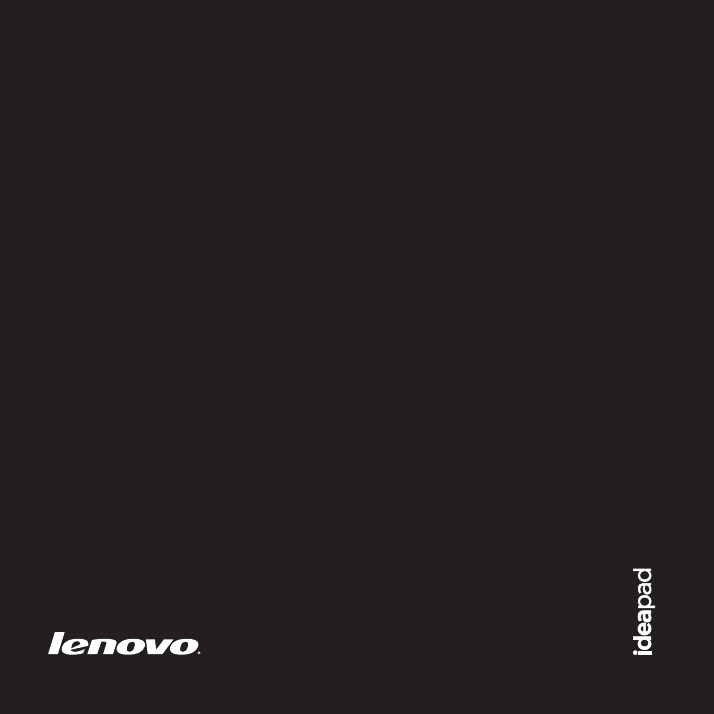
 (91 Seiten)
(91 Seiten) (52 Seiten)
(52 Seiten)


 (40 Seiten)
(40 Seiten)







Kommentare zu diesen Handbüchern